Användningen av Elementor för WordPress ger dig många möjligheter att designa din webbplats. En av de mest användbara funktionerna är den inre sektionen, som gör det möjligt för dig att göra din layout ännu mer flexibel. I denna guide lär du dig hur du effektivt arbetar med inre sektioner och anpassar din design.
Viktigaste insikter
- Den inre sektionen gör det möjligt för dig att lägga till ytterligare kolumner i befintliga sektioner.
- Du kan anpassa bredden och höjden på de inre sektionerna för att skapa en tilltalande layout.
- Genom att lägga till bakgrunder, bilder och videor till de inre sektionerna förbättrar du den visuella designen av din sida.
Steg-för-steg-guide
- För att skapa en inre sektion, börja med att öppna Elementor-editorn och kom åt den vänstra sidopanelen. Klicka på fliken "Bas". Här hittar du den inre sektionen.
- När vyn har fällts ut, kan du dra och släppa den inre sektionen in i din befintliga sektion. Ett enkelt klick räcker dock inte. Dra den inre sektionen till en av kolumnerna, vilket ger dig ytterligare kolumner inom den kolumnen.
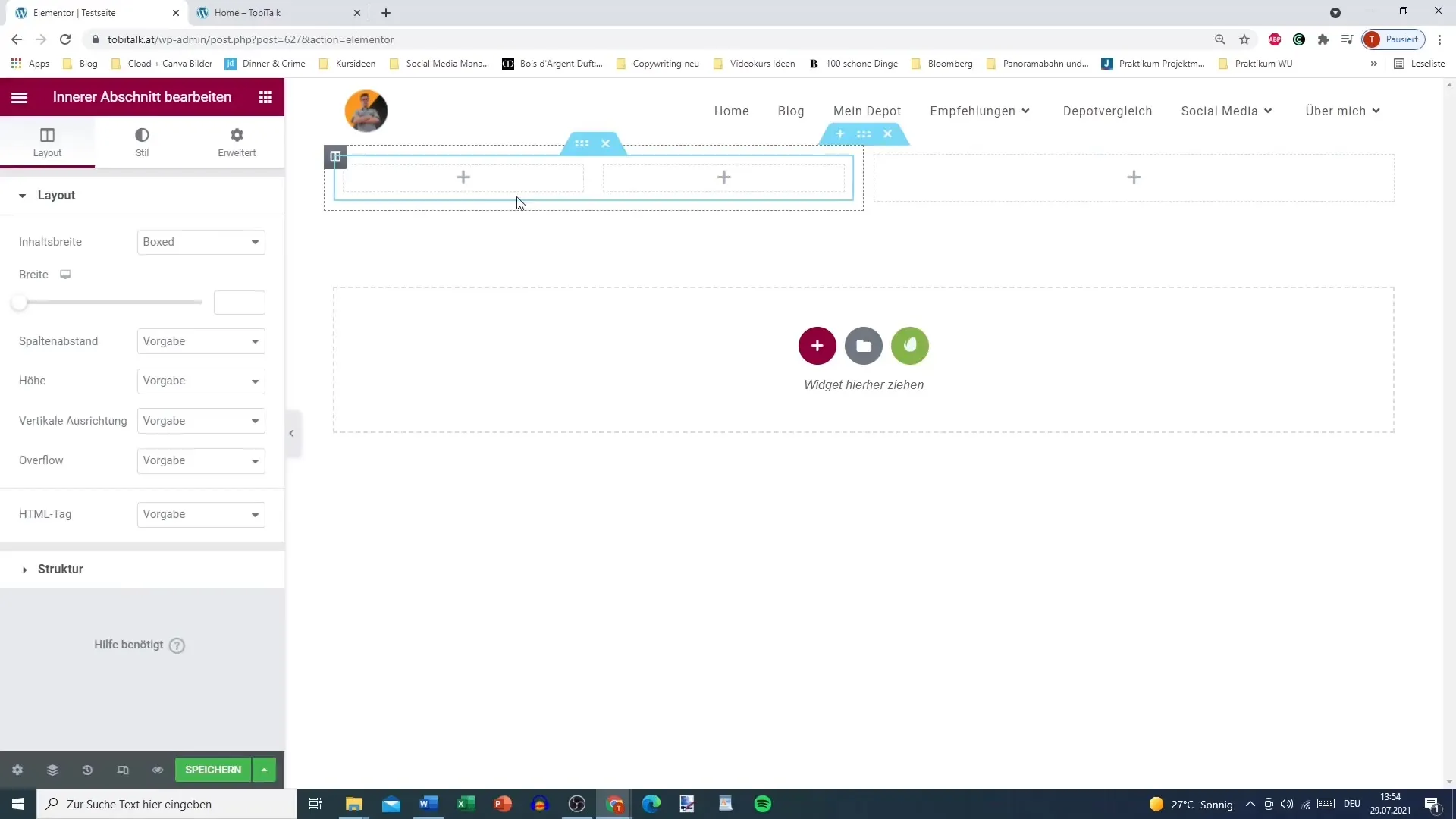
- När du har placerat den inre sektionen kommer du att märka att du nu har totalt tre kolumner: två yttre och en inre. För att öka antalet kolumner kan du enkelt högerklicka på den inre sektionen och välja alternativet "Duplicera".
- Dessutom kan du positionera eller flytta de nya inre sektionerna på samma sätt som du gör med yttre sektioner. En okomplicerad metod att experimentera med layouten.
- Jag rekommenderar att du funderar över vilka inre sektioner du vill använda för innehåll som rubriker, bilder och texter. Klicka på den inre sektionen för att öppna panelen. Här kan du bestämma hur du vill designa de olika elementen.
- Under layoutalternativen kan du anpassa storlek och avstånd på kolumnerna. Välj helt enkelt de parametrar som motsvarar dina önskemål.
- Utöver layoutjustering kan du också ställa in bredden på den inre sektionen. Detta görs genom reglaget i layoutområdet. Dra linjen för att justera bredden efter behov.
- En viktig funktion är att justera kolumnavståndet. Genom att lägga till en andra kolumn kan du finjustera dessa inställningar och optimera den visuella balansen på din sida.

- För ytterligare anpassningar av den inre sektionen kan du ändra bakgrunden under fliken Stil. Välj om du vill lägga till en färg, gradient eller bild.
- Om du vill ställa in en bakgrundsgradient, kan du ange den övre och nedre färgen. Att lägga till hovreffekter kan också väljas i avsnittet Stil.
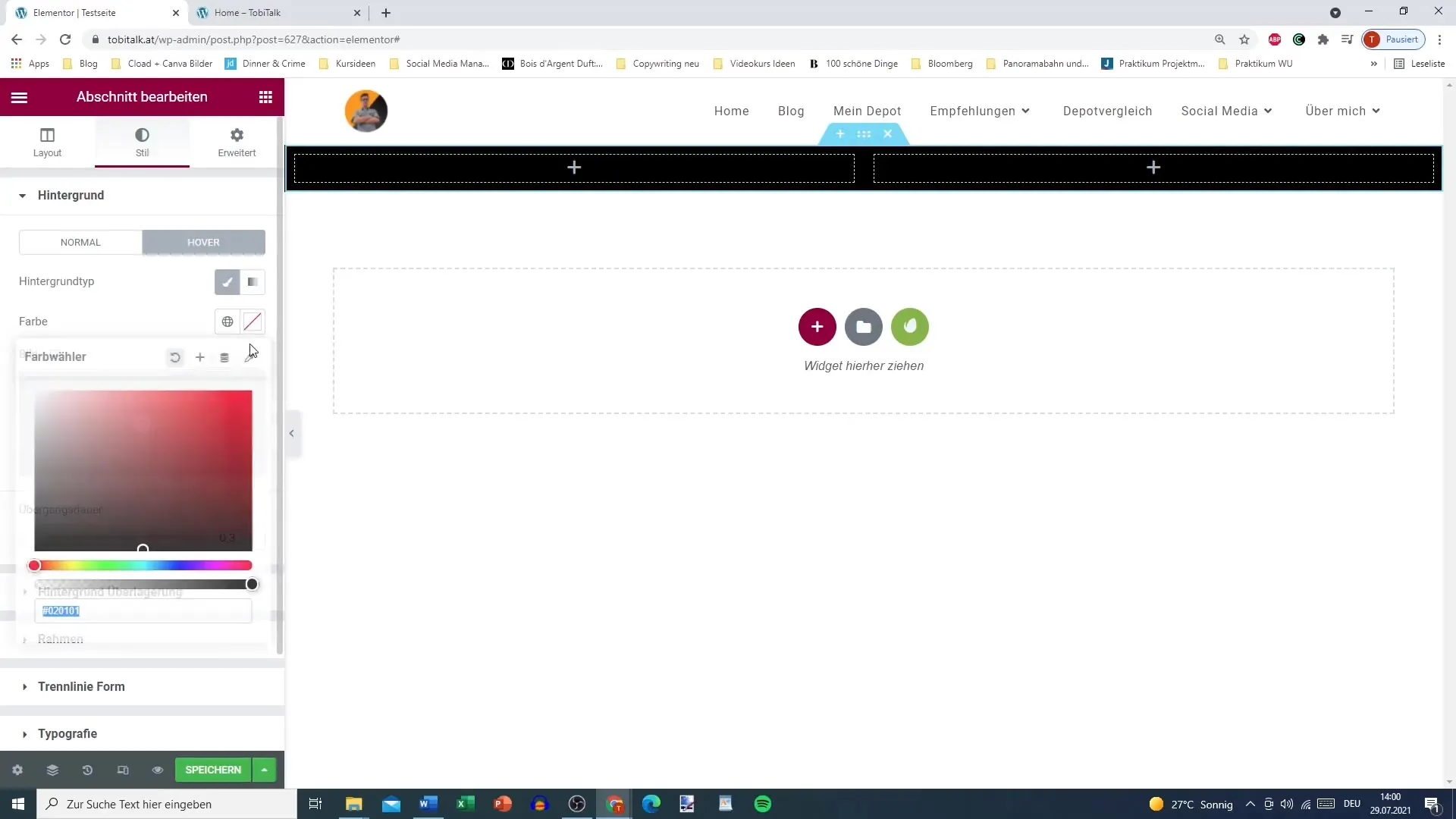
- En annan utmärkt aspekt är möjligheten att använda videor som bakgrund för dina sektioner. Genom att lägga till en videolänk kan du se till att videon spelas automatiskt i bakgrunden.
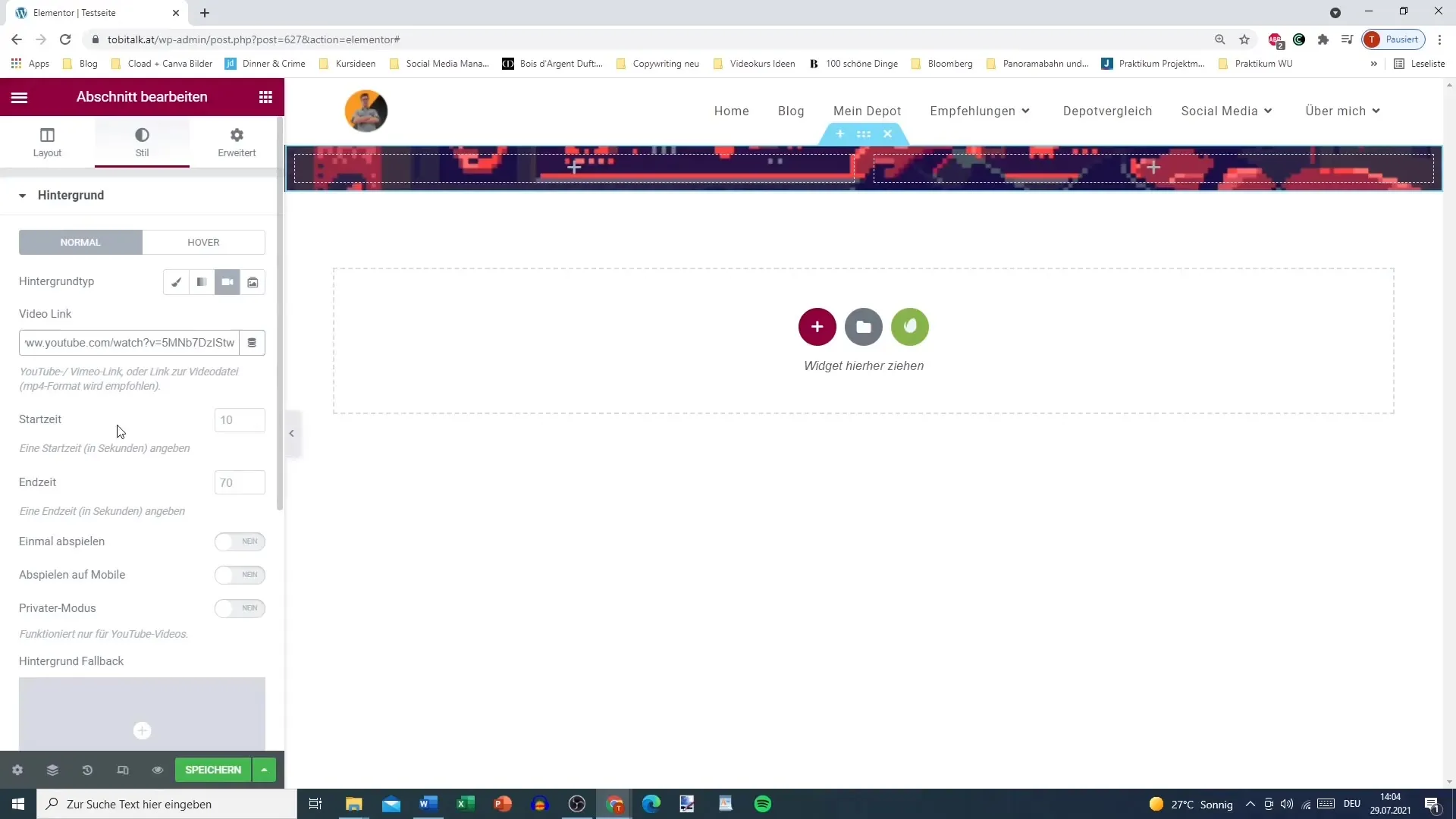
- Självklart kan du också använda en bildspel. Lägg bara till dina bilder och anpassa övergångseffekter och visningstid därefter.
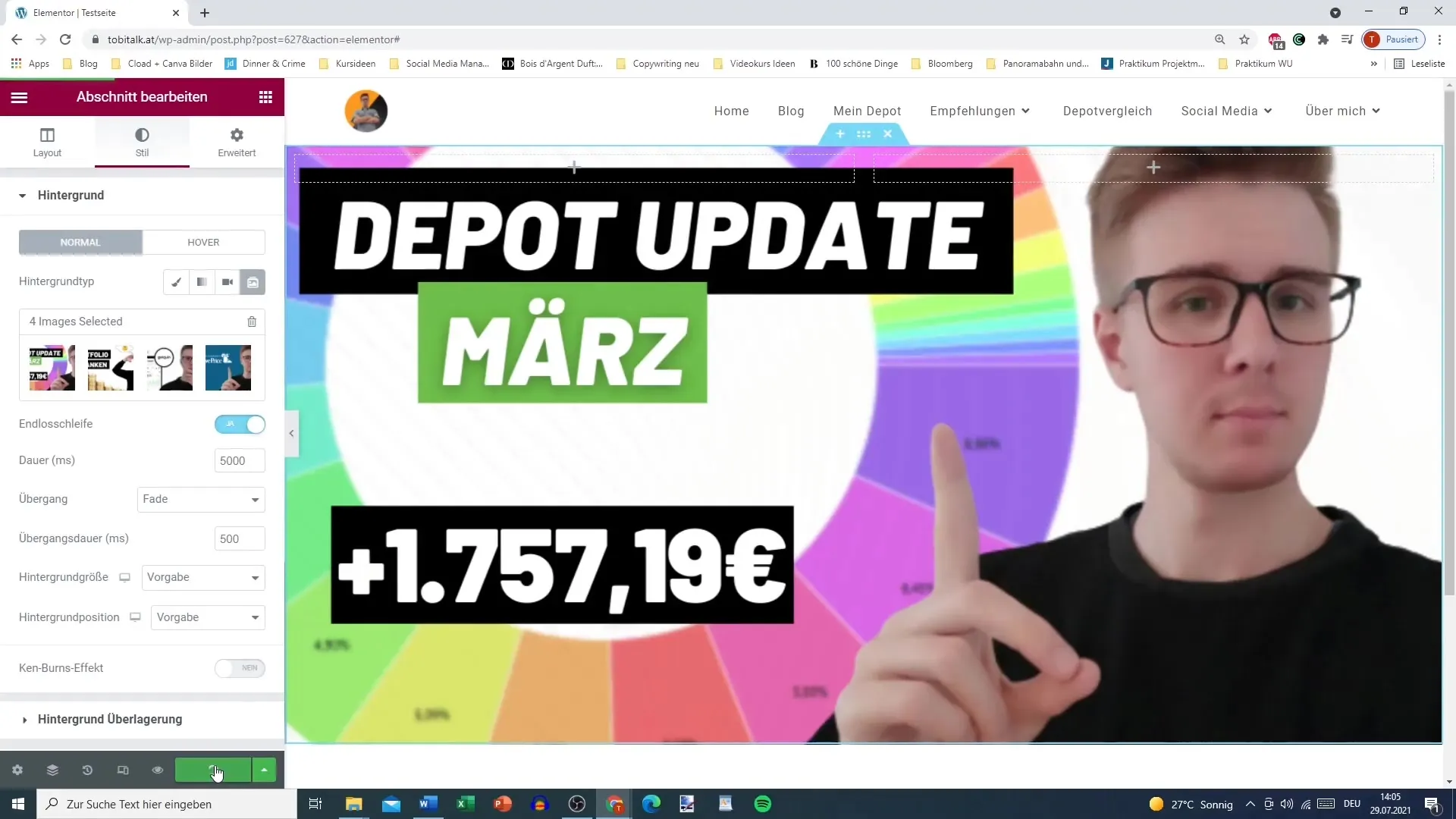
- Till sist bör vi titta på de avancerade inställningarna. Här kan du lägga till CSS-ID:n för den inre sektionen för att bättre styra beteendet på olika skärmstorlekar (responsiv design).
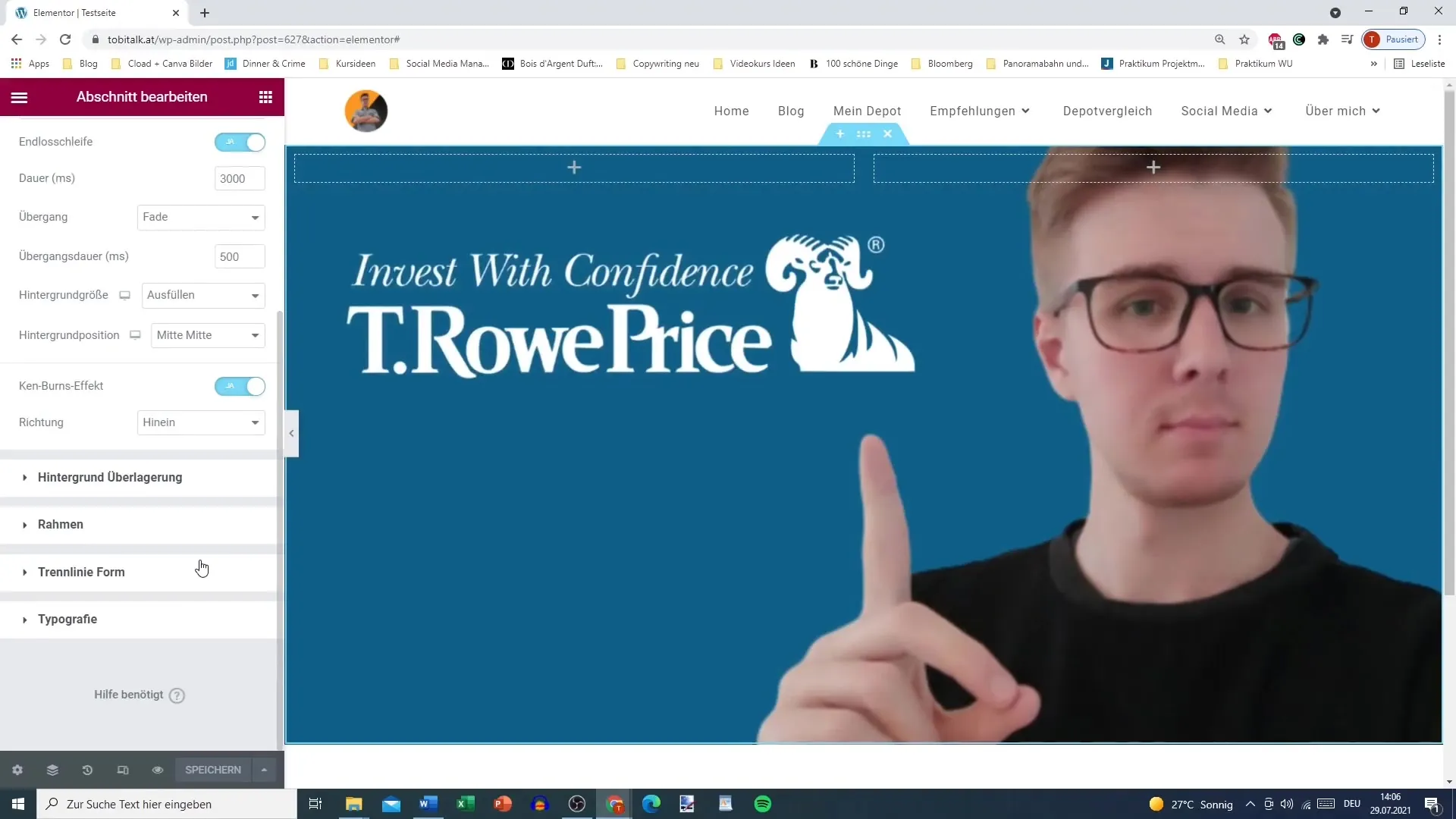
Sammanfattning
I sammandrag har vi diskuterat de grundläggande stegen för att effektivt använda den inre sektionen i Elementor. Denna funktion gör det möjligt för dig att förbättra din layout och skapa tilltalande designer. Genom att lägga till fler kolumner, bilder, videor och bakgrunder kan du skapa en webbplats som är både funktionell och tilltalande.
Vanliga frågor
Hur lägger jag till en inre sektion?Du drar den inre sektionen med drag-and-drop till en befintlig kolumn.
Kan jag skapa flera inre sektioner?Ja, du kan duplicera och anpassa inre sektioner.
Hur kan jag ändra bredden på en inre sektion?Använd reglaget i layoutområdet för att anpassa bredden.
Kan jag använda videor i bakgrunden?Ja, du kan lägga till en länk till en video, och videon spelas upp i din inre sektion.
Hur hanterar jag färgerna i en inre sektion?Du kan konfigurera bakgrundsfärger och övergångseffekter för hover-tillståndet.


